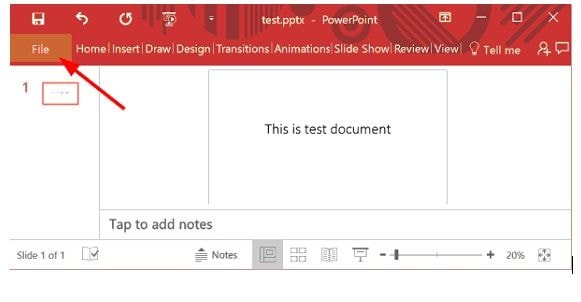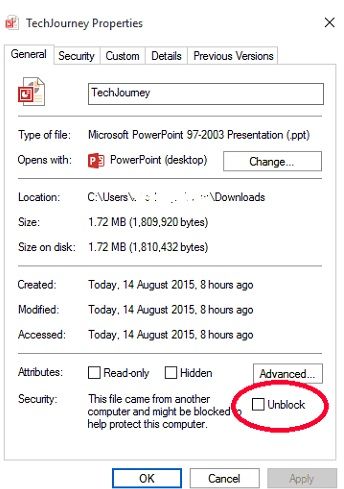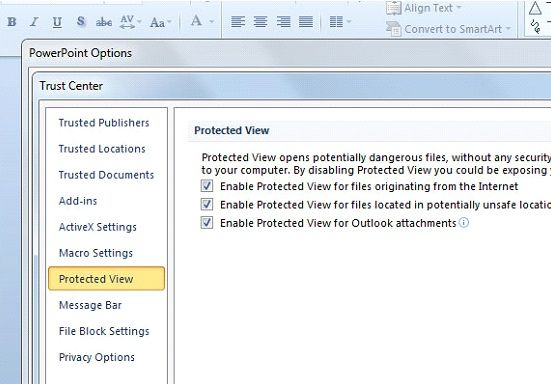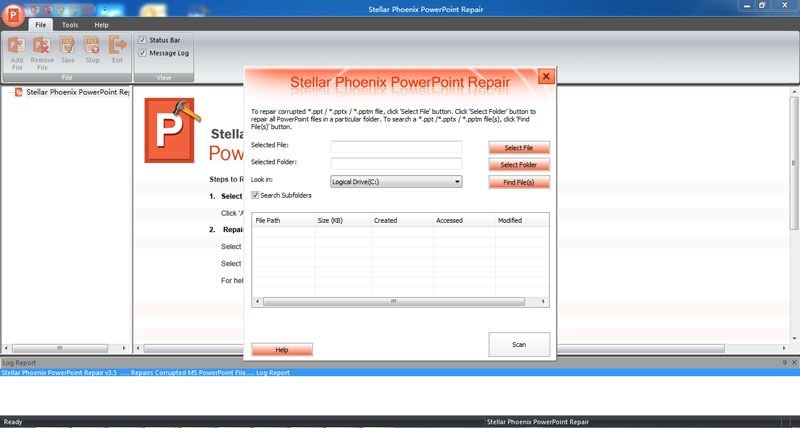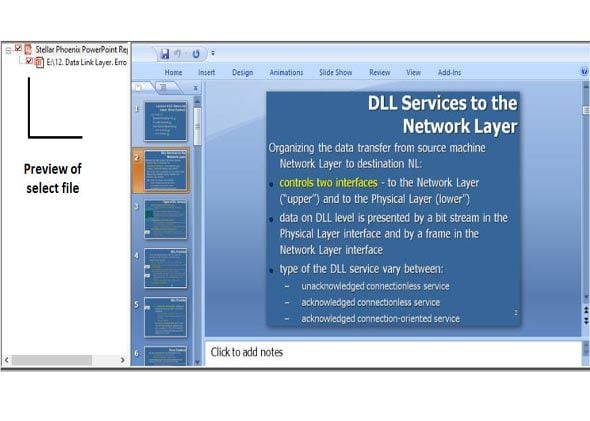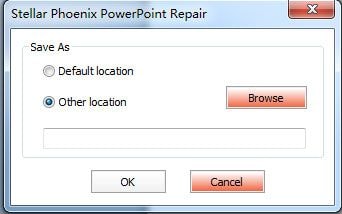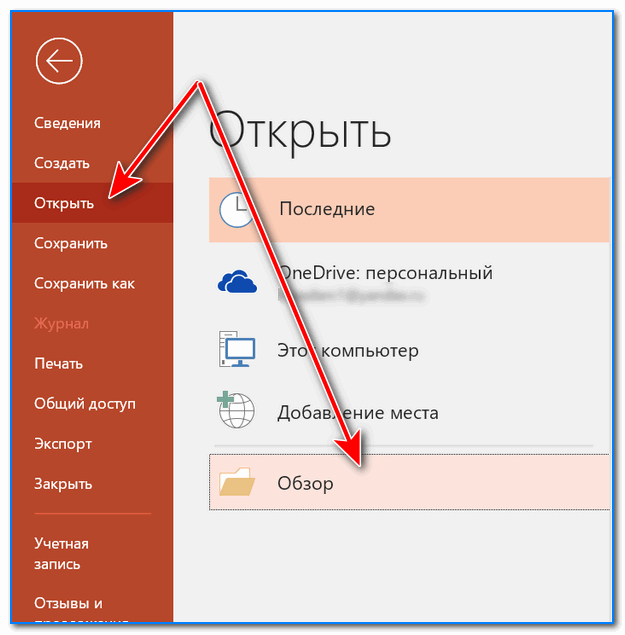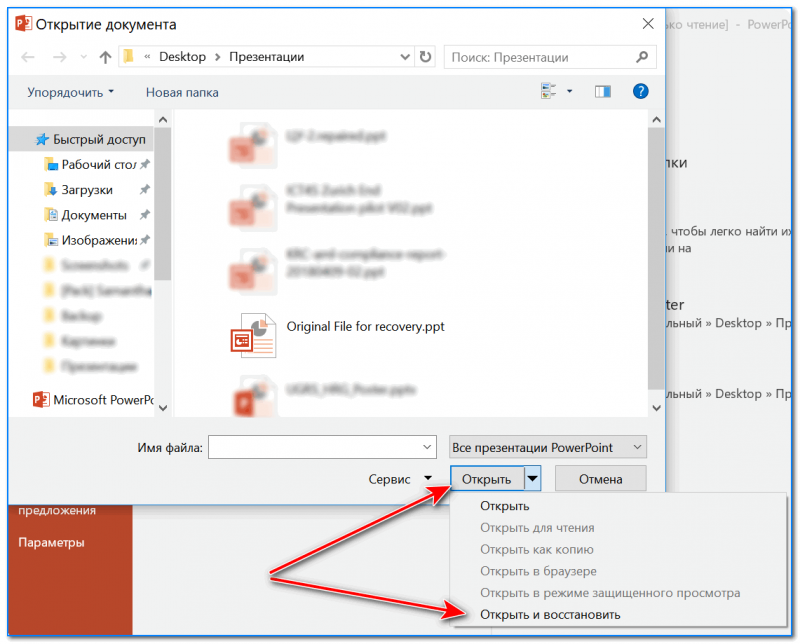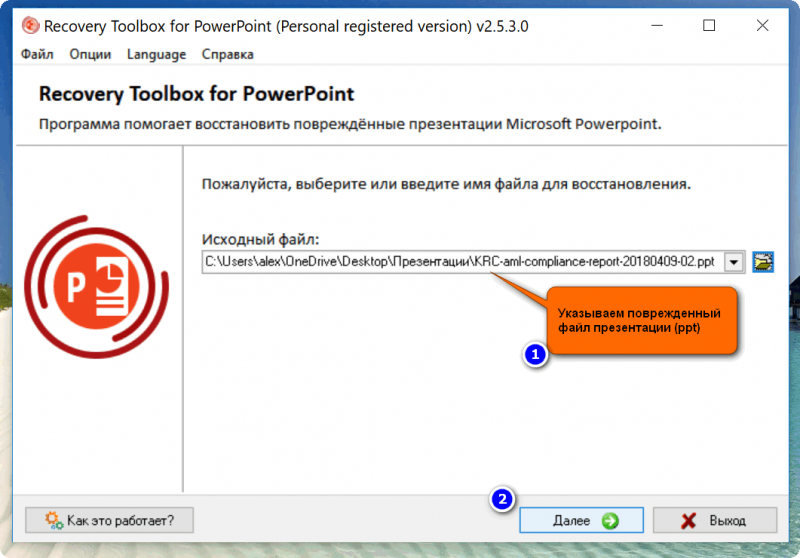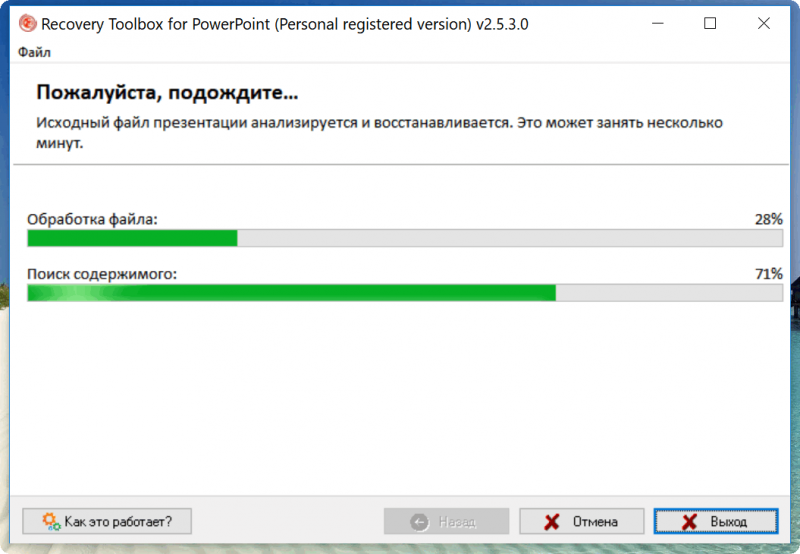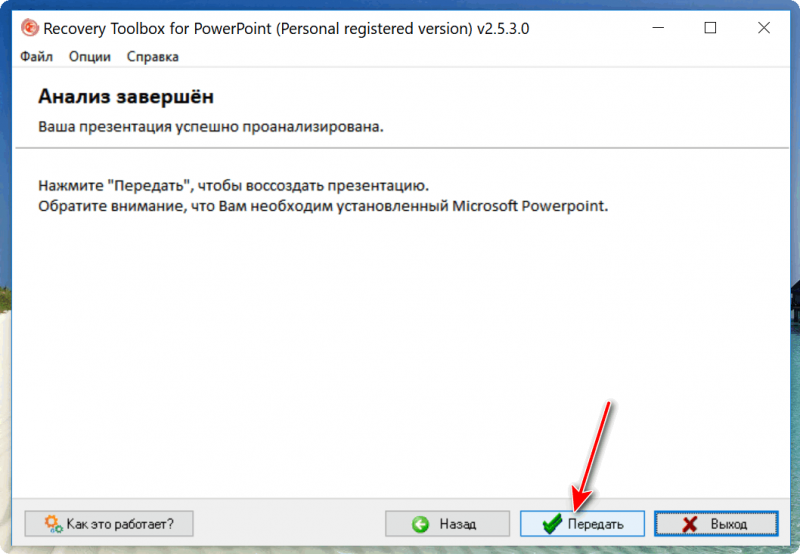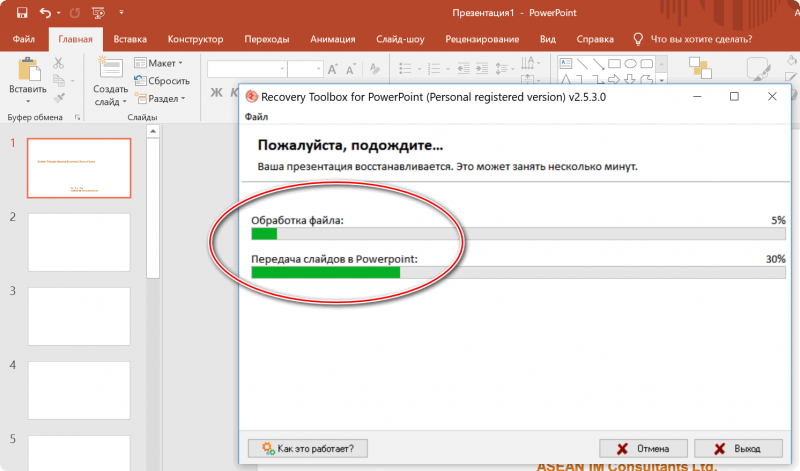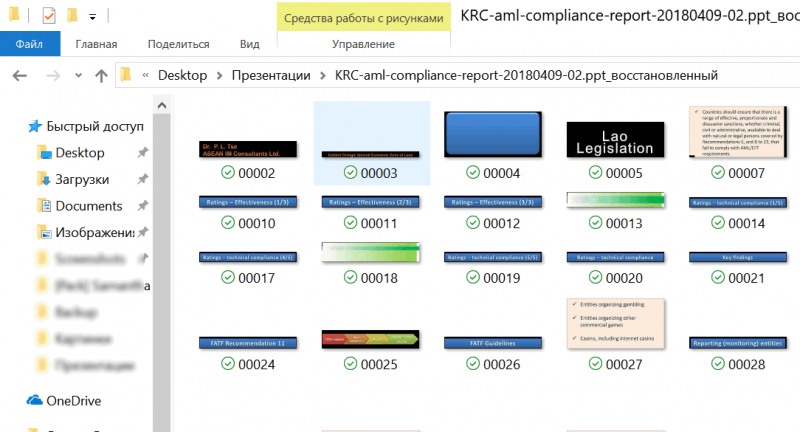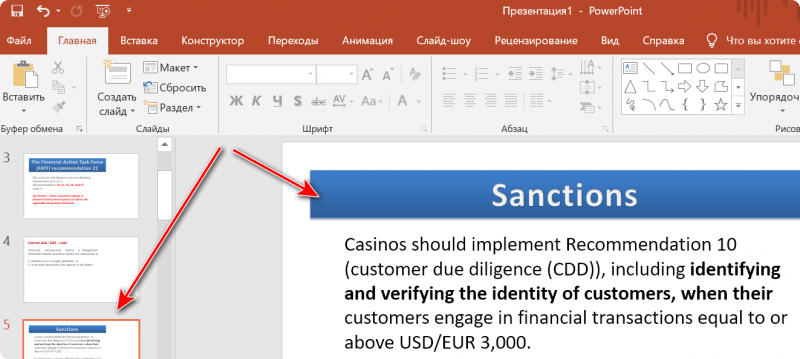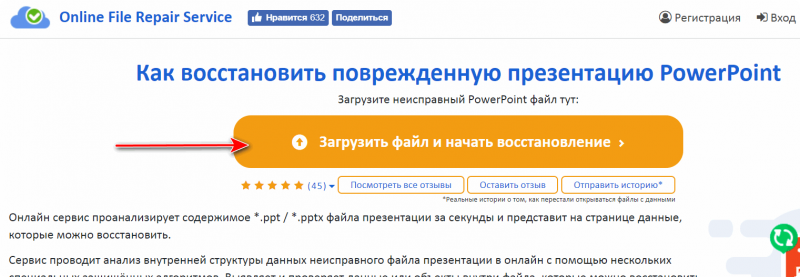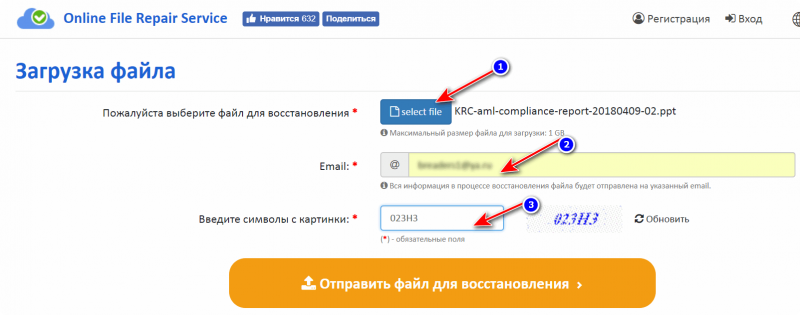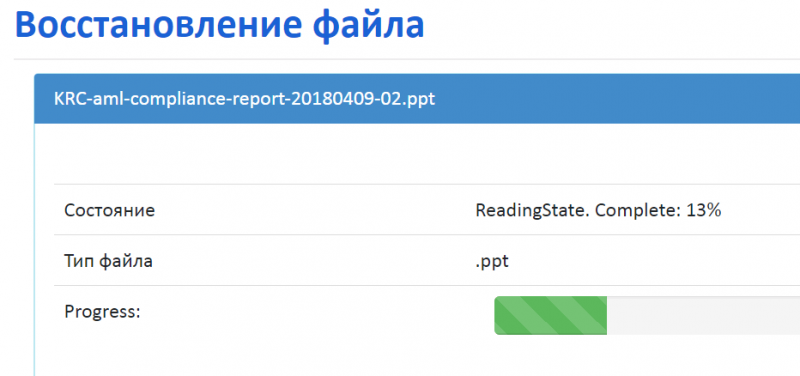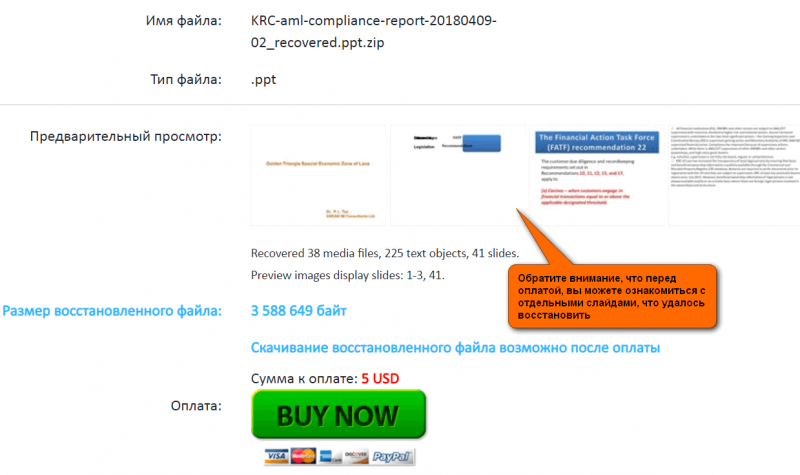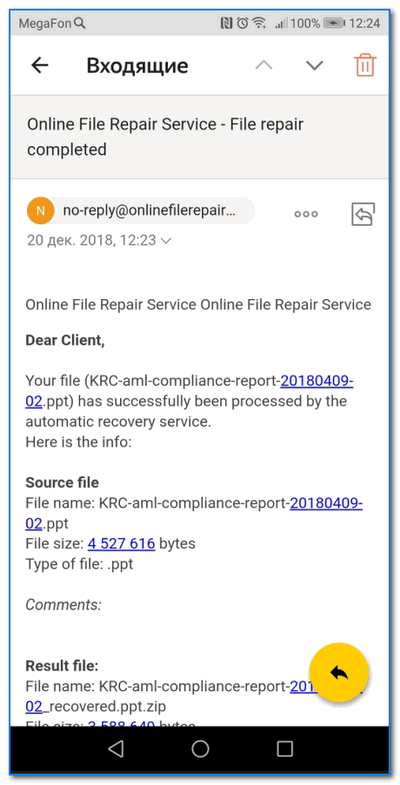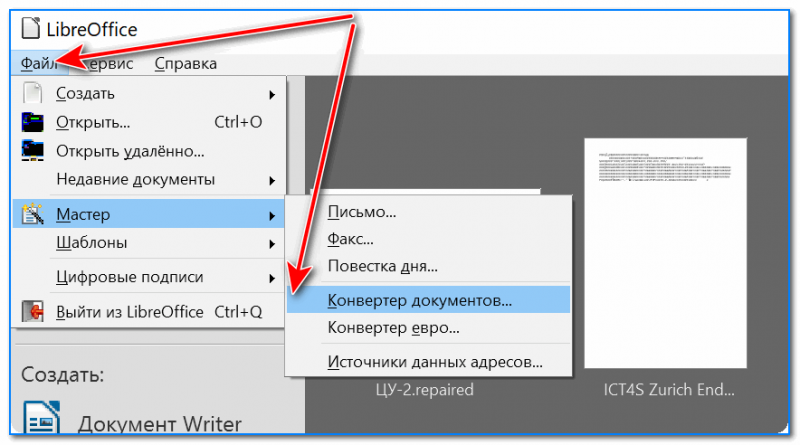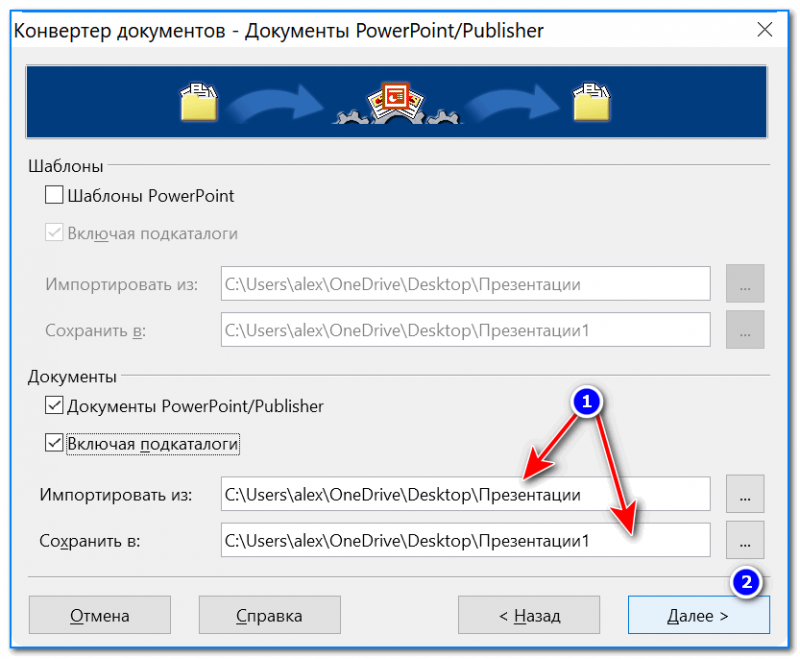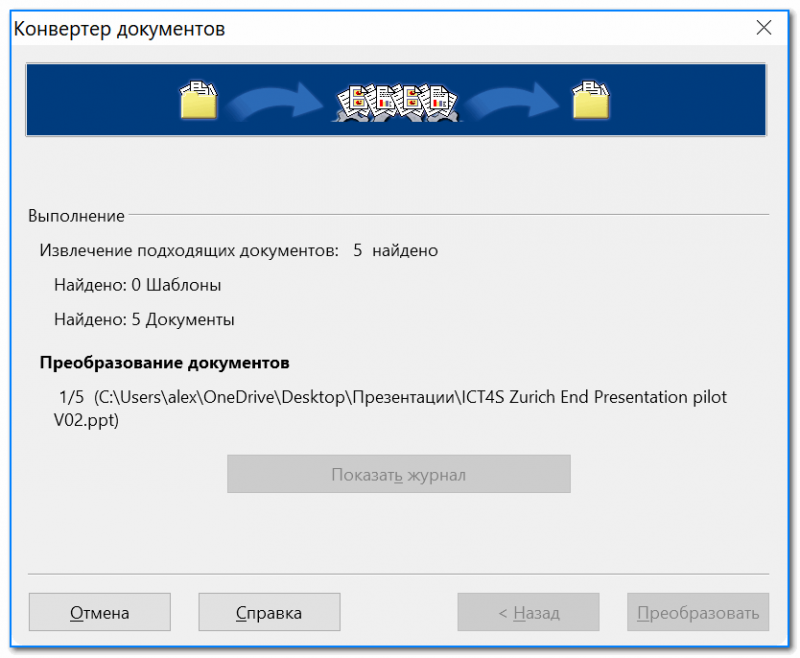Приложение повер поинт обнаружило проблему с содержимым что делать
Что делать если PowerPoint обнаружил проблему с содержимым
Столкнулись с ошибкой «PowerPoint обнаружил проблему с содержимым»? В этой статье описаны все возможные решения этой проблемы.
Amy Dennis
2021-05-14 17:51:40 • Обновлено: Восстановление файлов • Проверенные решения
Неудивительно, что Вы тоже столкнулись с этой проблемой. Она может возникнуть в любой из версий PowerPoint и обычно очень раздражает при работе с презентацией. Она может стать препятствием для продолжения Вашей работы, поскольку эта проблема может встречаться во всех версиях PowerPoint, но есть несколько способов справиться с ней, так что не волнуйтесь, все решения быстрые и простые в исполнении, а в этой статье будут предложены все возможные решения.
Часть 1: Что вызывает ошибку «PowerPoint обнаружил проблему с содержимым»?
После того, как были исследованы множество случаев возникновения данной ошибки у множества пользователей, были сделаны выводы, что причины проблемы, с которой Вы столкнулись, могут быть самыми разными. Мы подробно описали причины возникновения этой раздражающей проблемы, с которой Вы столкнулись;
Если включен защищенный просмотр, есть вероятность, что программа может отклонить Ваше требование об открытии файла, загруженного с прямого URL-адреса или любого вложения Outlook. Ваш файл будет ограничен защищенными представлениями, поэтому для решения этой проблемы переключитесь с защищенного просмотра.
Местоположение Вашего файла также может привести к возникновению этой проблемы, если папка размещения файла не добавлена в список доверенных в PowerPoint, в этом случае Вы должны добавить местоположение в список PowerPoint.
Иногда, когда Вы пытаетесь загрузить файл с сайта, он блокируется операционной системой Вашего устройства, потому что он может привести к появлению вируса, который может нарушить работу Вашего устройства, поэтому и возникает данная ошибка в презентации.
Вы можете столкнуться с проблемой «PowerPoint обнаружил проблему с содержимым», если Ваш файл присутствует в синхронизированной папке, например Dropbox, OneDrive, и синхронизированная папка не позволяет файлу работать должным образом, поэтому, если Вы думаете, что Ваш файл находится в Dropbox, OneDrive или папка контролируется программным обеспечением для резервного копирования, Вы также столкнетесь с этой проблемой.
Часть 2: Как исправить «PowerPoint обнаружил проблему с содержимым?»
Итак, после того, как мы обсудили, какие причины могут являться результатом этой проблемы, возникает самый важный вопрос, что делать в этой ситуации с ошибкой «PowerPoint обнаружил проблему с содержимым»? Разные люди смогут найти разные пути избавления от этой проблемы, потому что сценарии могут меняться, и для этого есть много способов. Так что не волнуйтесь, Вы обязательно найдете способ, который поможет именно Вам. Вот некоторые из наиболее часто используемых методов решения этой ситуации. Давайте разберем их подробнее.
Способ 1. Отключение защищенного просмотра
Центр доверия является наиболее распространенным местом, где можно найти центр восстановления после ошибки «PowerPoint обнаружил проблему с содержимым», так что не раздумывайте дважды прежде чем опробовать этот метод.
Шаг 1: откройте PowerPoint, если он еще не открыт.
Шаг 2: нажмите на меню «Файл», а затем выберите «Параметры».
Шаг 3: посмотрите налево и нажмите на кнопку «центр доверия».
Шаг 4: нажмите на кнопку «Настройки центра доверия» справа.
Шаг 5: В окне «Настройки центра управления безопасностью» нажмите на «Защищенный просмотр» и снимите флажки со всех указанных опций.
Шаг 6: Нажмите кнопку «ОК», и все готово.
Шаг 7: Откройте файл и посмотрите, решена ли проблема.
Способ 2: добавление местоположения файла в список доверия
Есть вероятность, что Ваш файл находится не там, где он должен находиться для бесперебойной работы, и Ваша задача состоит в том, чтобы добавить его в список доверия. Когда Вы скачиваете файл PowerPoint с любого сайта в интернете, он обычно сохраняется в небезопасной папке. Попробуйте воспользоваться методом добавления местоположения файла в список доверия.
Шаг 1: Откройте любую существующую презентацию PowerPoint.
Шаг 2: Нажмите на «Файл» и перейдите к «Опциям»
Шаг 3: Далее нажмите на «Центр доверия», а затем «Настройка центра доверия».
Шаг 5: Нажмите на вариант «надежные местоположения»
Шаг 6: Нажмите «Добавить новое местоположение».
Шаг 7: Нажмите «Обзор» и добавьте местоположение файла, в котором возникла проблема.
Шаг 8: После внесения изменений перезапустите PowerPoint.
Способ 3: перемещение файла из синхронизированной папки
Если Вы уже пытались поместить местоположение своего файла в список доверенных, но у Вас ничего не вышло, то Ваш файл может находиться в папке Dropbox или OneDrive, из-за чего Вам необходимо выполнить следующие действия и переместить файл в обычный каталог.
Шаг 1: Перейдите в папку, в которой сохранен файл.
Шаг 2: Нажмите на файл правой кнопкой мыши и выберите вариант «вырезать» или просто используйте «Х» на клавиатуре.
Шаг 3: Перейдите в обычный каталог, нажмите правой кнопкой мыши и «вставьте» файл в папку.
Шаг 4: Откройте файл и посмотрите, решена ли проблема.
Способ 4: Разблокировка файла
Если Вы все еще сталкиваетесь с этой проблемой, очевидно, что Вы скачали файл из онлайн источника, и Ваша операционная система заблокировала файл. Зато теперь Вы знаете, что Ваш файл заблокирован, и пора разблокировать его, выполнив следующие действия.
Шаг 1: Нажмите правой кнопкой мыши на файл PowerPoint и выберите параметр «Свойства».
Шаг 2: После того, как Вы открыли свойства файла, нажмите на общий кран.
Шаг 3: Нажмите кнопку «разблокировать».
Шаг 4: Наконец, нажмите «Применить», чтобы сохранить изменения.
Шаг 5: Откройте файл и посмотрите, исчезла ли проблема.
Способ 5: Используйте универсальный инструмент для восстановления: Stellar File Repair
Основные особенности:
Как восстановить файлы PowerPoint с помощью stellar file repair
Если Вы попробовали все вышеперечисленные способы и все еще не справились с этой ужасной ситуацией, Вы можете попробовать решить проблему с помощью Stellar File Repair. Программа способна справиться со всеми незначительными и серьезными проблемами с PowerPoint и восстановить все объекты, которые Вы потеряли по любой причине.
Чтобы восстановить файлы PowerPoint, выполните следующие действия:
Шаг 1: Скачайте и запустите программу «Stellar repair для PowerPoint».
Шаг 2: Нажмите на файл, который нуждается в ремонте, и загрузите его, щелкнув на опцию «выбрать файл».
Шаг 3: После того, как Вы загрузили файл, нажмите на «сканировать».
Шаг 4: Дождитесь, пока завершится процесс сканирования, это короткий процесс, не беспокойтесь.
Шаг 5: После сканирования Вы сможете увидеть предварительный просмотр Вашего поврежденного файла.
Шаг 6: Наконец, сохраните восстановленный файл в желаемом месте.
Шаг 7: Откройте файл и посмотрите, решена ли проблема.
Видеоурок о том, как восстановить несохраненные/удаленные файлы PowerPoint?
Последние Видео от Recoverit
Люди также спрашивают
Почему мой PowerPoint перестал работать?
PowerPoint может перестать работать по нескольким причинам, в том числе:
Почему PowerPoint не может открыть мой файл?
PowerPoint может не прочитать файл презентации, если файл поврежден. Файлы презентации PowerPoint могут быть повреждены, если Вы вставите в них слайды из другого поврежденного файла. Они также могут быть повреждены вирусами, неправильным сжатием или внезапным завершением работы системы.
Как исправить то, что PowerPoint не открывается?
Приложение PowerPoint обнаружило проблему с содержимым: что делать?
После открытия презентации можно столкнуться с ошибкой «Приложение PowerPoint обнаружило проблему с содержимым». Неполадка возникает при работе с файлами pptx. Приложение может попытаться восстановить презентацию, поэтому если доверяете ее источнику, кликните соответствующую кнопку.
Причины ошибки
Приложение PowerPoint может обнаружить проблемы с содержимым по ряду причин:
Отключение режима защитного просмотра
Наиболее распространенной причиной являются несколько параметров Центра управления безопасностью, которые заставляют программу отклонить вложения Outlook и контент, загруженный из интернета или расположенный в небезопасных локациях.
Поэтому если получили презентацию по электронной почте или загрузили ее через интернет, чтобы избежать ошибки, нужно отключить защищенный просмотр.
В приложении PowerPoint нажмите на Файл в верхней панели экрана.
Затем перейдите в Параметры, расположенные в нижней части вертикального меню и кликните на Центр управления Безопасности.
В правой части окна кликните на кнопку Параметры.
Выберите вкладку Защищенный просмотр. Снимите все флажки, связанные с каждым условием.
Примените сделанные изменения, перезапустите PowerPoint и откройте презентацию, в которой была обнаружена проблема с содержимым.
Добавление локации в список надежных расположений
Если pptx был получен извне (по электронной почте, прямой загрузке или был извлечен из USB-накопителя), скорее всего, PowerPoint не позволит открыть его, если хранится в месте, которое не считает безопасным.
Попробуйте разблокировать доступ, добавив расположение в список доверенных.
Хотя эта процедура считается предпочтительнее первого метода (когда все настройки защищенного просмотра отключены), она все равно может стать слабым звеном в безопасности, если вредоносные программы обнаружат ее местоположение.
В верхнем меню PowerPoint кликните на Файл и перейдите на вкладку «Параметры». Затем выберите центр управления безопасностью. В правой части окна щелкните на кнопку «Параметры центра…».
Выберите пункт «Надежные расположения», затем справа нажмите «Добавить новое местоположение». Щелкните на «Обзор» и перейдите в папку, где сохранили презентацию, которая отказывается открываться. Нажмите на «ОК», чтобы добавить новое надежное расположение.
Перезапустите приложение и проверьте, возникают ли проблемы с содержимым.
Примечание: Если презентация хранится в общем каталоге, создайте отдельный и переместите ее туда.
Перемещение файла из синхронизированной папки
Если пытаетесь открыть документ с расширением «.pptx», находящийся в каталоге Dropbox или OneDrive, то нужно его переместить в обычную папку, на которую не влияет синхронизация.
Перейдите в синхронизированный каталог, щелкните правой кнопкой мыши на pptx и нажмите «Вырезать» или сочетание Ctrl + X.
Перейдите в обычный каталог и щелкните правой кнопкой мыши на пустом месте или воспользуйтесь комбинацией Ctrl + V.
Откройте документ еще раз и посмотрите, появляется ли проблема с содержимым.
Разблокировка файла
Если документ загружен из интернета, скорее всего, Windows заблокировал его от изменений.
Правым щелчком мыши разверните контекстное меню и выберите «Свойства». Выберите пункт меню Общие и кликните на «Разблокировать».
Примените сохраненные изменения.
Попробуйте еще раз открыть документ, ошибка должна быть исправлена.
Приложению PowerPoint не удается открыть этот файл
Примечание: Мы стараемся как можно оперативнее обеспечивать вас актуальными справочными материалами на вашем языке. Эта страница переведена автоматически, поэтому ее текст может содержать неточности и грамматические ошибки. Для нас важно, чтобы эта статья была вам полезна. Просим вас уделить пару секунд и сообщить, помогла ли она вам, с помощью кнопок внизу страницы. Для удобства также приводим ссылку на оригинал (на английском языке).
PowerPoint обнаружил ошибки и не может открыть этот файл. Попробуйте открыть другую копию файла. Например, если файл был отправлен в сообщении электронной почты, отправьте его пользователю, который отправил сообщение, и попробуйте снова открыть его. Если вы открыли файл с диска, попробуйте открыть другую копию файла на новом диске.
Проблема может быть вызвана проблемой с форматом файла или проблемой повреждения файлов, требующей восстановления.
Не удается открыть тип файла, представленный в приложении PowerPoint.
PowerPoint 2007 и более поздних версий не удается открыть презентацию, сохраненную в виде файла PowerPoint 95. Чтобы устранить эту проблему, необходимо изменить базовый формат файла PowerPoint 95:
Откройте файл в PowerPoint 2003, 2002, 2000 или 97.
Выберите файл _Гт_ Сохранить как.
(Не просто выбирайте команду сохранить. Используйте » Сохранить как«, так как файл должен быть сохранен в другом формате.
В поле Тип файла выберите пункт презентация (*. ppt). Выберите команду Сохранить.
Теперь, когда файл имеет формат PPT, вы можете открыть его в PowerPoint 2007 или более новой версии.
«Приложению PowerPoint не удалось открыть файл» или «нет текстового конвертера»
Если появится сообщение «PowerPoint не удалось открыть файл» или «нет текстового конвертера», возможно, у вас возникла проблема с повреждением файла. Ознакомьтесь со статьей Открытие документа после повреждения файла для выполнения процедуры восстановления.
Отправьте нам отзыв
Если эти действия не помогли вам решить проблему, пожалуйста, оставьте комментарий в конце этой статьи, ответив на эти информационные вопросы. В этой статье рассказывается, в том числе сведения о ситуации (например, о том, куда производился проблемный файл — на вашем компьютере, в сети, с другого человека и с расширением имени файла) поможет нам улучшить эту статью.
Накрылась презентация? Не спешите отчаиваться, есть способы как можно попытаться восстановить поврежденные файлы от Microsoft PowerPoint

Нередко жизнь преподносит нам сюрпризы (а уж если касаться компьютерной техники — тут их больше на порядок 😉). И по закону подлости, происходят проблемы именно с теми файлами, над которыми мы больше всего работали, и которые нужно вскоре предоставить на работе/учебе.
Итак, если после попытки открыть файл вы увидели сообщение, что PowerPoint не может это сделать, т.к. структура файла нарушена (он был поврежден и пр.) — не спешите отчаиваться! В ряде случаев удается обойтись минимальными потерями и восстановить документ. 👌
Если файлы документов ни с того ни с сего были испорчены, возможно ваш ПК был заражен вирусом.
На этом вступление завершаю, и перехожу, собственно, к делу.
Восстановление файлов презентации
(которые перестали открываться или вообще были удалены с накопителя)
Вариант №1: с помощью возможностей PowerPoint
Важно! Условно статья разбита на несколько частей (на 4). Первые 3 подойдут в том случае, когда у вас имеются в наличии сами файлы презентации, но они не открываются обычным способом (например, были повреждены по тем или иным причинам).
Последний вариант (4) пригодится в том случае, если ваши документы были удалены с жесткого диска (флешки), и вы не видите их, используя обычный проводник Windows.
Итак, для начала хотелось бы порекомендовать использовать современные версии PowerPoint (в настоящее время это 2016, 2019).
У них более широкий функционал, нередко при открытии поврежденных файлов — они предлагают попробовать восстановить их (как, например, у меня на скрине ниже).
Microsoft PowerPoint обнаружило проблему с содержимым
Также можно воспользоваться этой функцией и через меню программы: для этого откройте вкладку «Файл/Открыть/Обзор» (см. пример ниже 👇).
Открыть и восстановить
Вариант №2: с помощью Recovery Toolbox
Плюсы способа : высокая вероятность восстановления, простота и быстрота (никаких тех. знаний для работы не требуется).
Минусы : программа платная (но цена демократичная, плюс перед оплатой можно посмотреть часть восстанавливаемого файла).
Программа для Windows
Recovery Toolbox for PowerPoint
Итак, перейдем к восстановлению поврежденного файла.
2) Далее, в зависимости от размера файла (и его целостности), может потребоваться некоторое время на его обработку и оценку возможности восстановления. Если файл небольшой, как правило, время ожидания не более 30 сек.
4) Затем ожидайте, пока программа передаст все слайды в программу PowerPoint (программа должна открыться автоматически). 👇
5) Кстати, хочу обратить ваше внимание на то, что Recovery Toolbox for PowerPoint достает все файлы (что возможно) из «битой» презентации и сохраняет их в отдельный каталог (он также будет открыт автоматически).
Кое-какие советы по созданию и редактированию презентации можете почерпнуть из этой инструкции
Облачный сервис
Кстати, не могу не отметить, что вместо программы можно использовать одноименный облачный сервис.
Особенно полезен будет в тех случаях, когда классическая программа для Windows у вас не работает, или вы обнаружили, что файл поврежден не за своим ПК, и сейчас нужно срочно восстановить его.
После перехода на облачный сервис, можно сразу же приступить к восстановлению (регистрация не требуется!). См. скрин ниже. 👇
Загрузить файл для восстановления
Далее сервис «задумается» на несколько минут, анализируя файл.
Кстати, на указанный e-mail адрес придет уведомление о результатах анализа вашего файла. Оно, правда на английском, но если у вас почта у Яндекса, Гугла (и др. крупных компаний) — в ней наверняка есть переводчик.
Вариант №3: воспользуемся конвертером от Libre Office
Плюсы : бесплатный способ; конвертер работает быстро; на все про все потребуется 5-10 мин.
Минусы : восстановить можно далеко не все файлы.
Libre Office — это достаточно мощный и бесплатный офисный пакет. Позволяет решать многие офисные задачи, причем, даже те, что не может Microsoft Office! 👉 Более подробно о нем тут
Будем считать, что Libre Office у вас есть.
Где искать презентации и куда сохранять отконвертированные файлы
3) После дождитесь окончания операции.
4) Перейдите в каталог, который мы указали в предыдущем шаге, и проверьте, можно ли открыть отконвертированные презентации.
Вариант №4: если накрылась флешка или диск с файлами
👉 А вы знали, что Windows делает копии важных папок (в т.ч. с документами), и возможно, что в истории еще остался и файл вашей презентации? Проверить точно стоит!
Важно!
Во-вторых, ничего не записывайте на подобный носитель (если, допустим, вы обнаружили что на носители пропали какие-то файлы, но сам он вроде бы рабочий).
В-третьих, не восстанавливайте удаленные файлы на тот же носитель, на котором они пропали!
В-четвертых, прежде чем предпринимать какие-то действия, дочитайте инструкцию (ссылки на которые приведу ниже) до конца, т.к. есть некоторые нюансы, которые можно неправильно выполнить.
👉 Инструкции по восстановлению:
Найденные удаленные файлы с флешки (программа R.Saver позволяет восстановить как картинки, так и документы)
Если вам удастся восстановить некоторые документы (а возможно и все), которые у вас были удалены с флешки (диска) — часть из них, скорее всего, выдаст ошибку при попытке открыть их.
Такие битые (поврежденные) файлы можно попробовать открыть с использованием советов и рекомендаций, изложенных в начале этой статьи (в первых трех вариантах). Та же Recovery Toolbox for PowerPoint (скорее всего), что ни будь, да и извлечет из битого файла, и вам не придется начинать свою работу с самого начала.
Дополнения по теме будут весьма кстати!
Описание пакета исправлений PowerPoint 2010 (Pptview-x-none.msp, Powerpoint-x-none.msp): 25 октября 2011 г.
Обзор
В данной статье описывается Microsoft® PowerPoint® 2010, русская версия ошибки, исправленные в пакете исправлений, выпущенных 25 октября 2011 г.
ВВЕДЕНИЕ
Данный пакет исправлений устраняет проблемы
Сведения о внутренней поддержки Майкрософт
Рассмотрим следующий сценарий:
Вставка элемента управления ActiveX в презентации PowerPoint 97-2003 в PowerPoint 2010.
Постоянно сохранить презентацию для несколько раз.
Закрыть презентацию и откройте его снова.
В этом случае появляется следующее сообщение об ошибке в диалоговом окне:
Приложение PowerPoint обнаружило проблему с содержимым в поле Имя файла. ppt.
Приложение PowerPoint может попытаться восстановить презентации.
Если вы доверяете источнику этой презентации, нажмите кнопку Восстановить.
Примечание. После нажатия кнопки восстановить элемент управления ActiveX исчезнет в презентации.
Сведения о внутренней поддержки Майкрософт
Рассмотрим следующий сценарий:
Команда Отправить по электронной почте отправить презентацию как вложение.
При попытке открыть вложение в Outlook.
Приложение PowerPoint обнаружило проблему с содержимым в Имя файла.pptx.
Приложение PowerPoint может попытаться восстановить презентации.
Если вы доверяете источнику этой презентации, нажмите кнопку Восстановить.
Сведения о внутренней поддержки Майкрософт
Решение
Сведения об исправлении
Существует исправление от корпорации Майкрософт. Однако данное исправление предназначено для устранения только проблемы, описанной в этой статье. Применяйте это исправление только в тех случаях, когда наблюдается проблема, описанная в данной статье. Это исправление может проходить дополнительное тестирование. Таким образом если вы не подвержены серьезно этой проблеме, рекомендуется дождаться следующего пакета обновления, содержащего это исправление.
Если исправление доступно для скачивания, имеется раздел «Пакет исправлений доступен для скачивания» в верхней части этой статьи базы знаний. Если этот раздел не отображается, обратитесь в службу поддержки для получения исправления.
Примечание. Если наблюдаются другие проблемы или необходимо устранить неполадки, вам может понадобиться создать отдельный запрос на обслуживание. Стандартная оплата за поддержку будет взиматься только за дополнительные вопросы и проблемы, которые не соответствуют требованиям конкретного исправления. Для получения полного списка телефонов поддержки и обслуживания клиентов корпорации Майкрософт, или для создания отдельного запроса на обслуживание, посетите следующий веб-сайт Майкрософт:
Примечание. В форме «Пакет исправлений доступен для скачивания» отображаются языки, для которых доступно исправление. Если нужный язык не отображается, значит исправление для данного языка отсутствует.
Предварительные условия
Чтобы применить данное исправление, необходимо иметь Microsoft Office 2010 или Microsoft Office 2010 Пакет обновления 1 установлен.
Для получения дополнительных сведений щелкните следующий номер статьи базы знаний Майкрософт:
Описание пакета обновления 1 для Office 2010
Необходимость перезагрузки
Не требуется перезагружать компьютер после установки данного исправления.
Сведения о замене исправлений
Это исправление не заменяет ранее выпущенные исправления.
Сведения о файлах
Это исправление может содержать не все файлы, которые необходимы для полного обновления продукта до последней сборки. Данное исправление содержит только файлы, которые необходимы для устранения проблем, описанных в этой статье.
Общая версия данного исправления использует пакет установщика Microsoft Windows для установки исправления. Дата и время для файлов указаны в всеобщее скоординированное время (UTC) в следующей таблице. При просмотре сведений о файле, дата преобразуется в локальное время. Чтобы узнать разницу между временем по Гринвичу и местным временем, откройте вкладку Часовой пояс элемента «Дата и время» панели управления.